- De Windows 11-fout 0x80004005 treedt meestal op vanwege incompatibiliteit met stuurprogramma's.
- Als eerste oplossing kunt u de juiste probleemoplosser uitvoeren vanuit instellingen.
- Een andere benadering is om uw pc op te starten in Clean Boot.
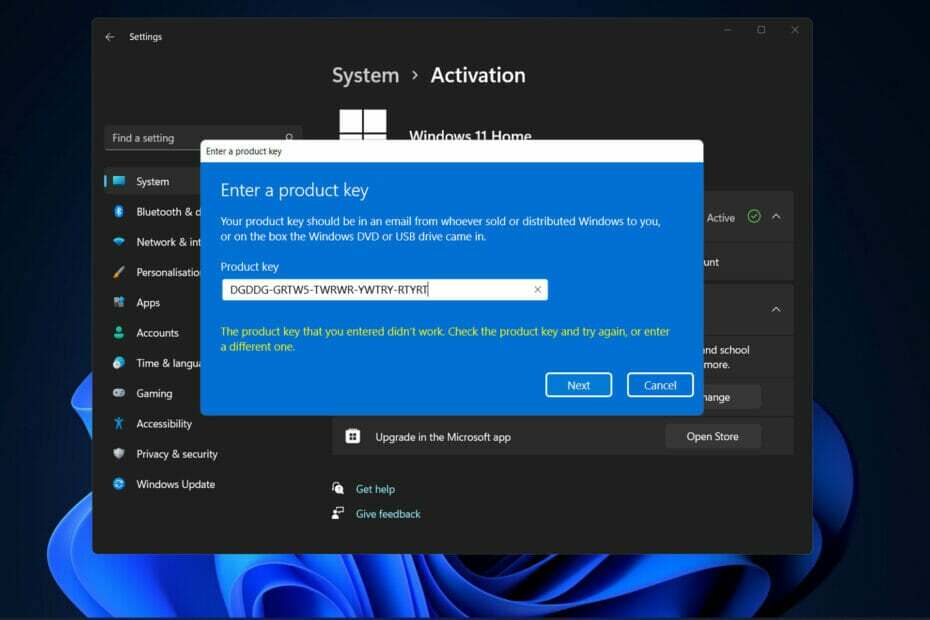
xINSTALLEER DOOR OP HET DOWNLOADBESTAND TE KLIKKEN
Deze software repareert veelvoorkomende computerfouten, beschermt u tegen bestandsverlies, malware, hardwarestoringen en optimaliseert uw pc voor maximale prestaties. Los pc-problemen op en verwijder virussen in 3 eenvoudige stappen:
- Download Restoro PC Reparatie Tool die wordt geleverd met gepatenteerde technologieën (patent beschikbaar) hier).
- Klik Start scan om Windows-problemen te vinden die pc-problemen kunnen veroorzaken.
- Klik Alles herstellen om problemen op te lossen die de beveiliging en prestaties van uw computer beïnvloeden
- Restoro is gedownload door 0 lezers deze maand.
Gebruikers meldden dat ze de fout 0x80004005 in Windows 11 kregen wanneer ze probeerden hun besturingssysteem bij te werken of zelfs te activeren.
De oorzaken van dit probleem kunnen variëren van incompatibiliteit met stuurprogramma's tot andere, meer ingewikkelde oorzaken die al dan niet worden gedetecteerd door de probleemoplosser voor Windows Update.
Volg mee, want we zullen u laten zien hoe u de updatefout en activeringsfout 0x80004005 in Windows 11 kunt oplossen, direct nadat we hebben gezien waarom het zo belangrijk is om uw besturingssysteem regelmatig bij te werken.
Waarom is het belangrijk om mijn besturingssysteem te updaten?
U bent waarschijnlijk bekend met die onaangename herinneringen die op uw computerscherm worden weergegeven. Elke keer dat u uw computer opent, laten ze u weten dat uw apps en stuurprogramma's niet langer up-to-date zijn.
Ze slagen er altijd in om hun lelijke kop op te steken op de meest ongelegen momenten, wanneer je midden in iets belangrijks zit. Als gevolg hiervan moet u hun instructies volgen en uw computer up-to-date houden.
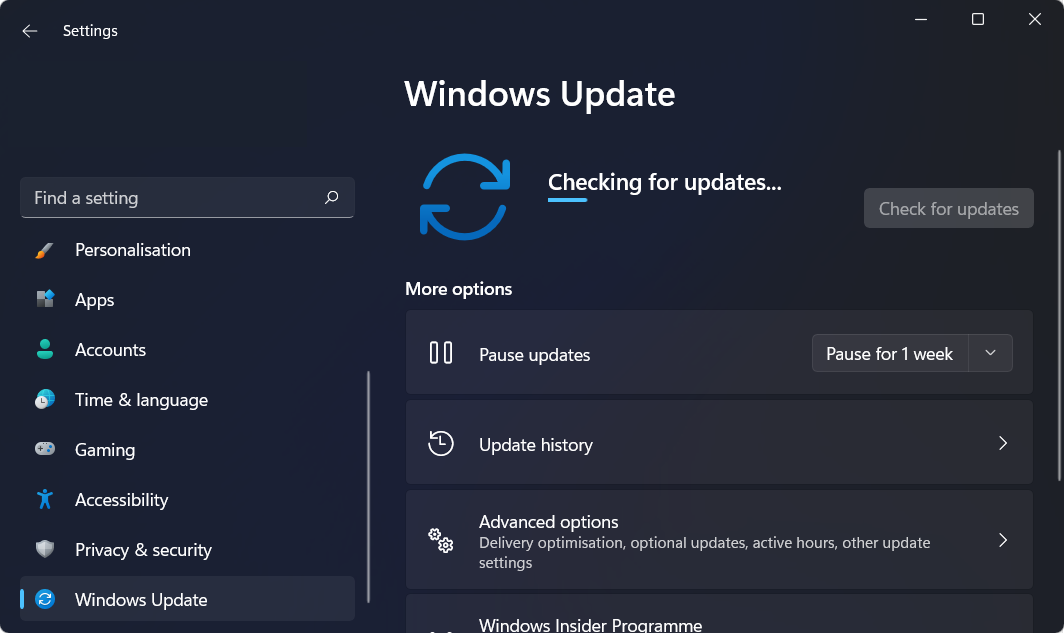
In tegenstelling tot wat vaak wordt gedacht, zijn software-upgrades niet bedoeld om ons ongemak te bezorgen. Ze zijn niet schadelijk, maar bedoeld om onze systemen veiliger te maken door hackers te ontmoedigen kwetsbaarheden te misbruiken.
In andere gevallen kunnen ze de codering corrigeren waarmee hackers destructieve malware op onze computers kunnen installeren of cruciale bestanden op onze computers kunnen wissen. Als je het bericht negeert, kunnen dingen waaraan je hebt gewerkt waarvan je denkt dat je geen tijd hebt om je programma bij te werken, in gevaar kunnen komen.
Een groot voordeel van het installeren van updates is dat het slechts een paar klikken kost, en als uw systeem goed is geconfigureerd, hoeft u dat niet eens te doen. Je kunt je pc of Mac zo instellen dat updates automatisch worden geïnstalleerd als je dat wilt.
Hoe kan ik fout 0x80004005 in Windows 11 oplossen?
1. Gebruik de probleemoplosser voor updates
- Houd de ramen toets + l om de te openen Instellingen app en navigeer naar Systeem dan Problemen oplossen vanaf de rechterkant, zoals we hieronder hebben afgebeeld.
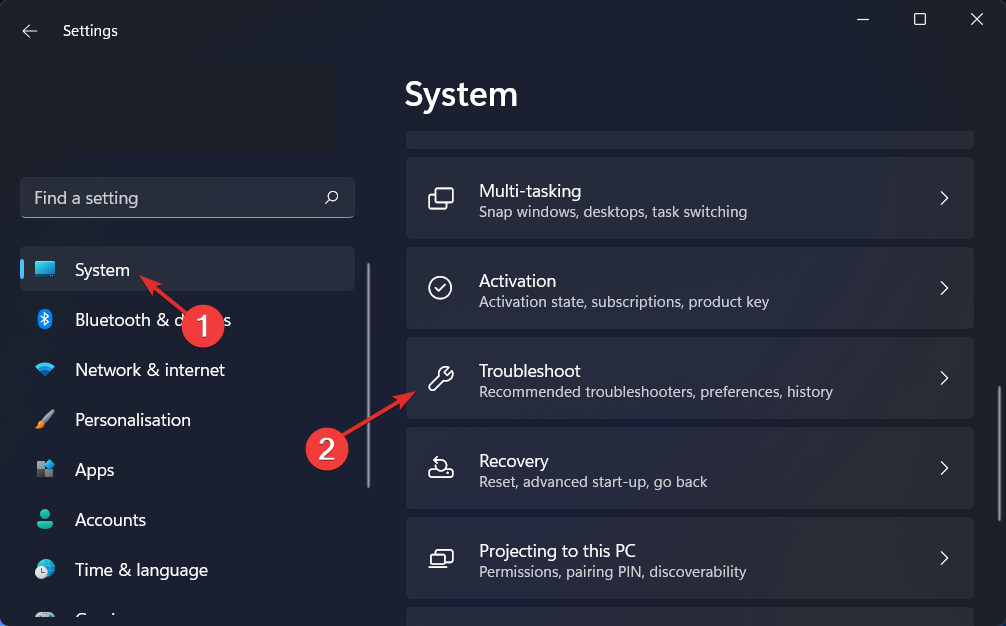
- Als je eenmaal binnen bent, Problemen oplossen menu, tik op de Andere probleemoplossers optie om er meer te vinden.
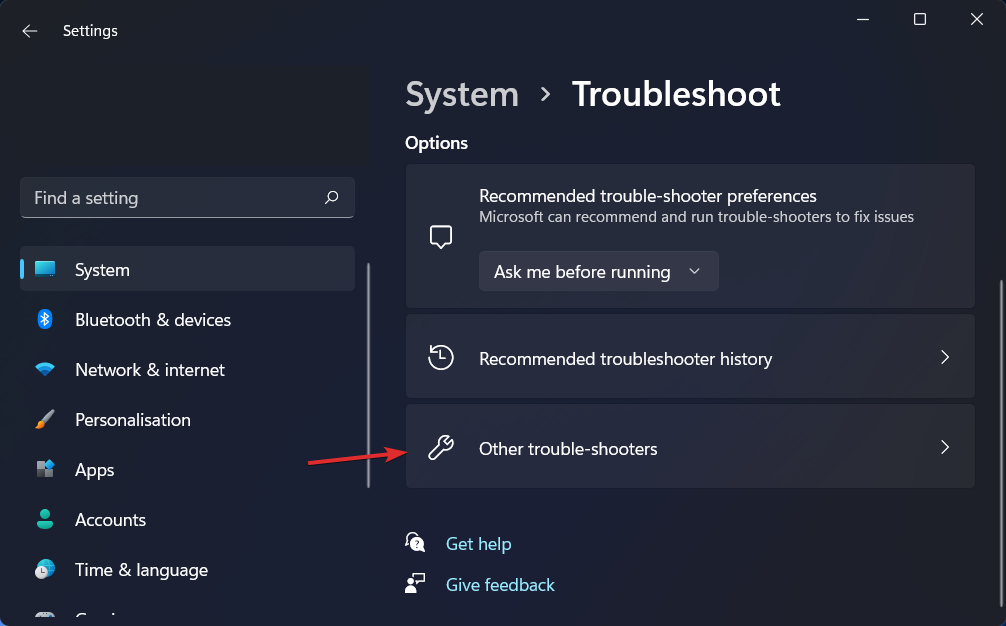
- Scroll naar beneden naar de Windows Update probleemoplosser en klik op Rennen ernaast.
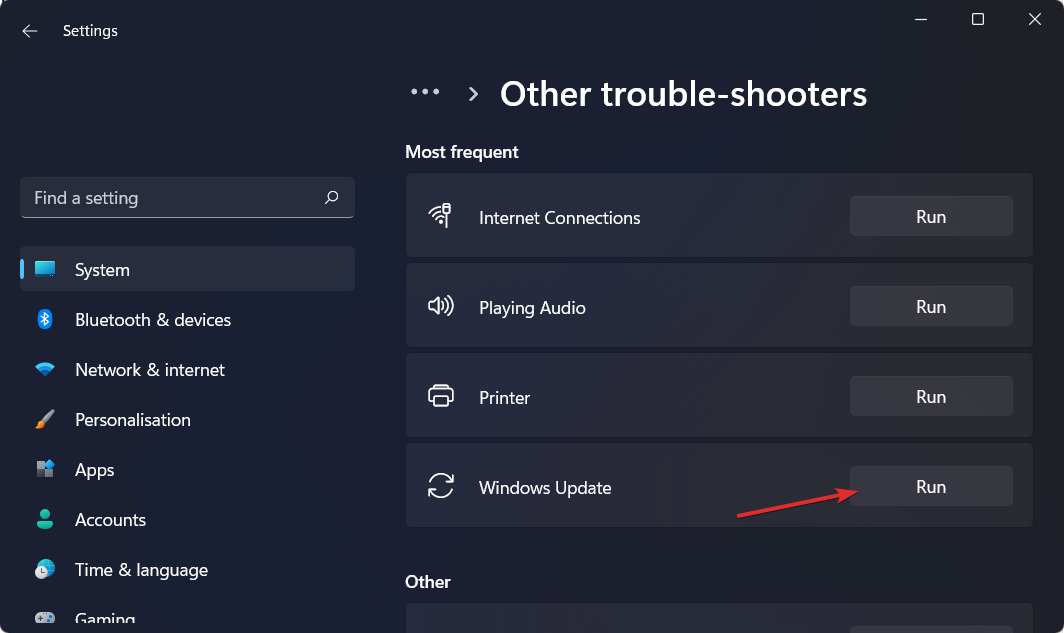
Wanneer de probleemoplosser klaar is met het zoeken naar fouten, zal hij u de specifieke bug laten zien die is opgetreden en hoe u deze kunt verhelpen. Zorg ervoor dat u de gepresenteerde instructies stap voor stap volgt.
2. Controleer uw pc-stuurprogramma's
- Start de Instellingen app en ga naar het linkerdeelvenster om te kiezen Windows Update. Klik nu op Geavanceerde opties vanaf de rechterkant.

- Tik op Optionele updates onder de Toegevoegde opties sectie.

- Kies nu Stuurprogramma-updates uit het vervolgkeuzemenu en selecteer alle vakjes naast de updates die aan u worden getoond. Tik ten slotte op de Download en installeer knop. In mijn specifieke geval zijn er geen meer over.

Hoewel Windows over het algemeen verantwoordelijk is voor stuurprogramma-updates, kunt u, als u problemen ondervindt, handmatig naar updates zoeken en deze installeren. We raden u echter ten zeerste aan om een gespecialiseerd programma zoals DriverFix te gebruiken om automatische driverscans uit te voeren en tijd en mogelijke fouten te besparen.
⇒ DriverFix ophalen
- Hoe u eenvoudig stuurprogramma's kunt bijwerken op Windows 11
- 5+ beste driverdetectorsoftware voor Windows 10/11
- 10 beste driver-updater-software voor Windows 10/11
3. Begin in schoon opstarten
- Houd de ramen toets + R en typ of plak in msconfig klik dan op Oke.
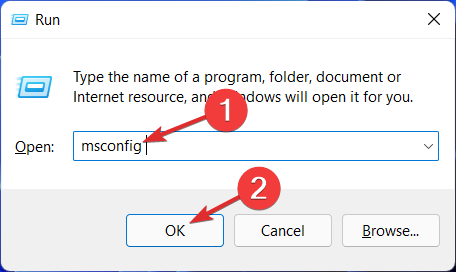
- Ga vervolgens naar de Laars tabblad om deVeilig opstartenoptie.
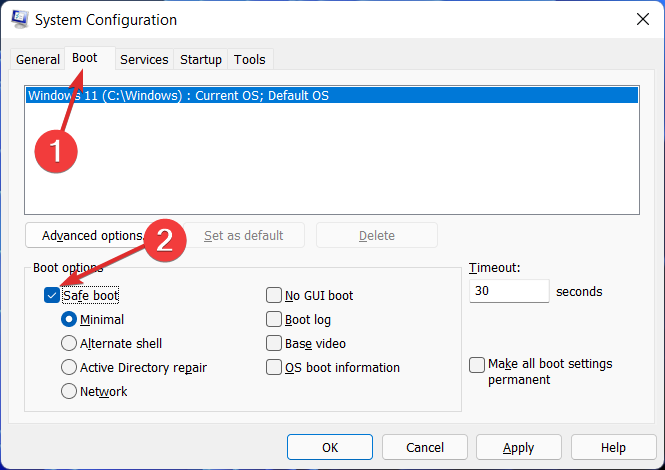
- Navigeer naar het tabblad met de tekst Algemeen en zorg ervoor dat Selectieve beginnende onderneming keuzerondje is aangevinkt en verwijder het vinkje Opstartitems laden.
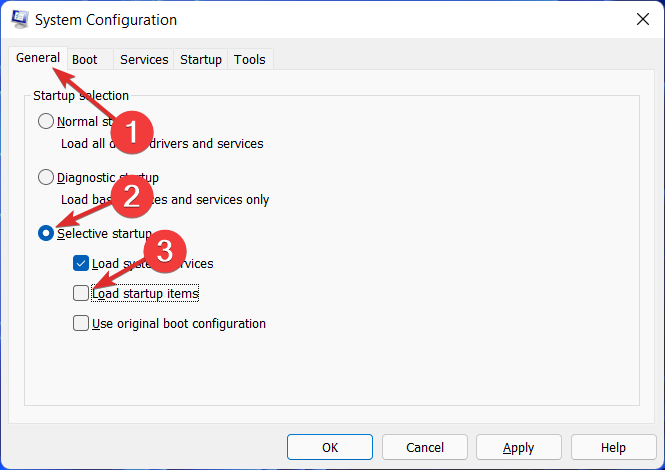
- Klik op de Dienst tabblad en vink het vakje aan Verberg alle Microsoft diensten tik dan op Alles uitschakelen.
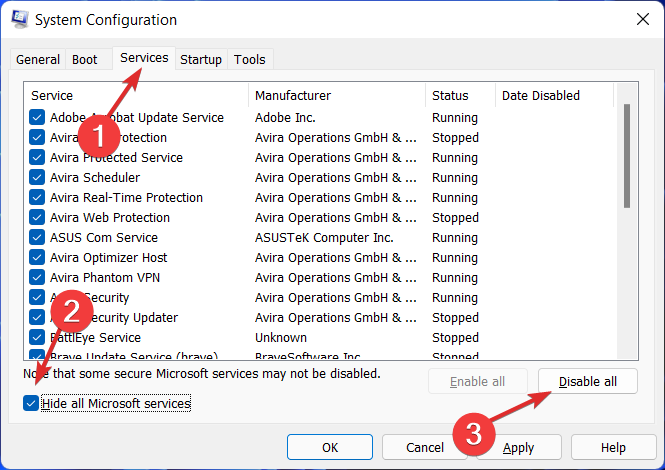
- Onder de Opstarten tabblad, klik op Taakbeheer openen en schakel alle opstartitems uit.
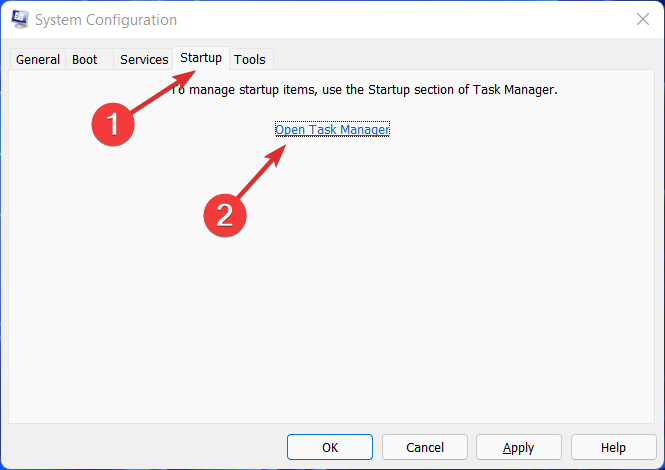
Voor meer informatie over het oplossen van de fout van vandaag, bekijk ons standpunt over het oplossen van updatefout 0x80004005.
Als alternatief hebben we ook een gids voor het oplossen van niet-gespecificeerde fout 0x80004005 voor het geval de fout zich ook in andere scenario's voordoet, naast de update- en activeringsgevallen.
Was deze gids nuttig voor u? Laat het ons weten in de comments hieronder en deel het met je vrienden als ze hetzelfde probleem tegenkomen als jij. Bedankt voor het lezen!
 Nog steeds problemen?Repareer ze met deze tool:
Nog steeds problemen?Repareer ze met deze tool:
- Download deze pc-reparatietool goed beoordeeld op TrustPilot.com (download begint op deze pagina).
- Klik Start scan om Windows-problemen te vinden die pc-problemen kunnen veroorzaken.
- Klik Alles herstellen om problemen met gepatenteerde technologieën op te lossen (Exclusieve korting voor onze lezers).
Restoro is gedownload door 0 lezers deze maand.


